はじめに
こちらの記事で紹介したA5M2の深堀りです。
データベース管理において、SQL文を直接使うことは多いですが、GUIツールを使うことで操作がもっと簡単になることをご存じでしょうか?この記事では、A5:SQL Mk-2という強力なデータベース管理ツールを紹介します。CLIからSQL文で操作する場合との比較を交えながら、その利便性を説明します。
A5:SQLの導入と設定方法
A5:SQLのダウンロード
A5:SQL Mk-2は公式サイトから無料でダウンロード可能です。インストールも簡単で、Windows環境で動作します。
データベース接続設定と接続テスト
インストール後、A5:SQLを起動し、接続するデータベースを設定します。設定が完了したら接続テストを行い、無事に接続が確認できれば準備完了です。

私はAWS上のデータベースに接続する際以下の2点で躓いたので、共有します。
1.セキュリティグループ
2.ユーザーが外部から接続できるか
CLIからSQL文で接続(ログイン)の場合
CLIからデータベースに接続するには、例えば以下のようにSQL文で接続します。
mysql -u username -pパスワードを入力し、データベースへログインします。この方法は柔軟性が高い反面、コマンド入力に慣れていないと時間がかかることもあります。
SQLクエリ実行とデータ操作の基本
テーブルの参照
A5:SQLでは、GUI上で簡単にテーブルを参照することができます。テーブルをダブルクリックするだけで、全てのデータを確認でき、SQL文の知識が不要です。
SELECT文の場合
CLIでSELECT文を使ってデータを参照するには、以下のコマンドを実行します。
SELECT * FROM table_name;一方、A5:SQLでは、GUI操作だけで同じ結果を得られます。SQL文を知らなくても視覚的にデータを扱えるため、時間の節約に繋がります。
データの挿入・更新・削除
A5:SQLを使えば、フォームにデータを入力して「挿入」「更新」「削除」をクリックするだけで操作が完了します。これに対し、CLIでは以下のようなSQL文を使います。
- 挿入(INSERT文):
INSERT INTO table_name (column1, column2) VALUES (value1, value2); - 更新(UPDATE文):
UPDATE table_name SET column1 = value1 WHERE condition; - 削除(DELETE文):
DELETE FROM table_name WHERE condition;
業務で役立つA5:SQLの応用機能
csv出力機能
A5:SQLでは、テーブルのデータを簡単にcsvファイルとして出力できます。これにより、データ分析やレポート作成がスムーズになります。CLIで同じ操作を行うには、SQL文とシェルコマンドの組み合わせが必要です。
バックアップ・リストア機能
A5:SQLはデータベースのバックアップやリストアをGUIから簡単に行えます。CLIでは、mysqldumpやpg_dumpコマンドを使うことになりますが、A5:SQLでは設定画面からボタン一つで操作が可能です。
まとめ
今回紹介したA5:SQLは、データベース管理を効率化するための非常に優れたツールです。SQL文を使ってCLIで行う操作も可能ですが、A5:SQLのGUIによる操作は、初心者や多忙な業務において特に便利です。データの参照からバックアップ、csv出力まで、すべて直
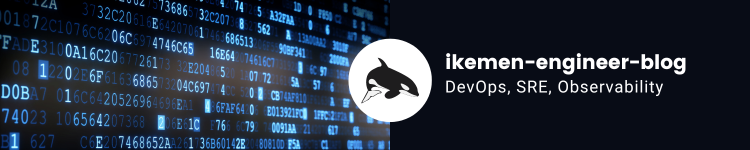



コメント